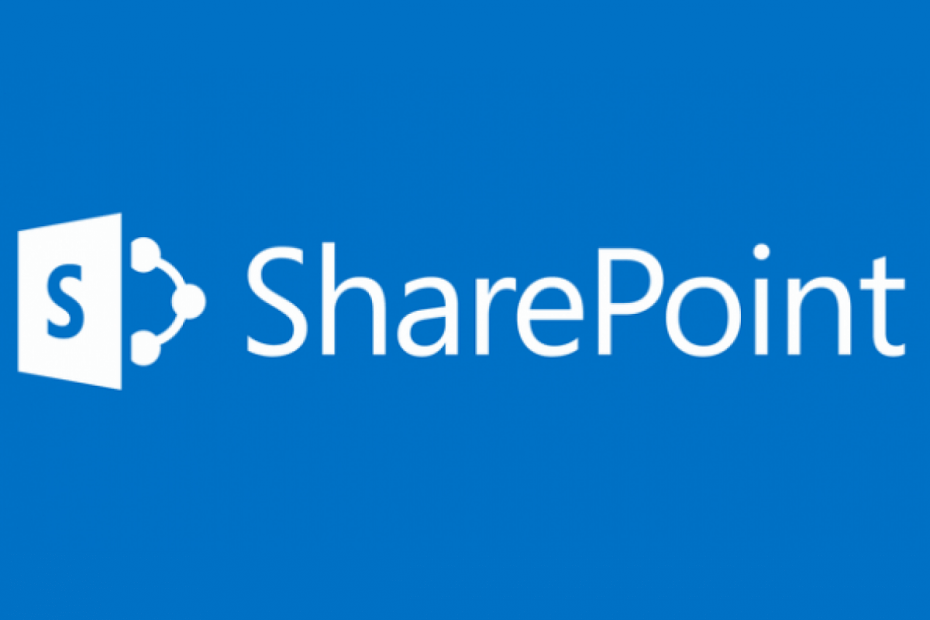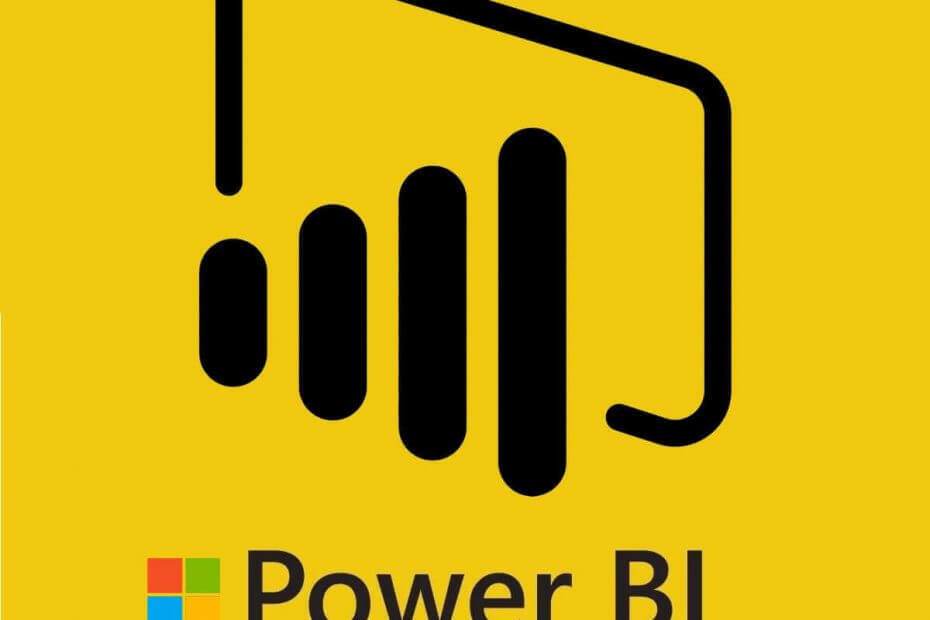Feilkonfigurering kan føre til at SharePoints tillatelser ikke fungerer
- Merk at SharePoint har flere brukernivåer med tilgang.
- Problemer med nettleserbufferen og informasjonskapsler kan forårsake SharePoint-tillatelsesproblemer.
- Å tilbakestille SharePoints gruppetillatelser kan være til hjelp.

- Enkel migrering: bruk Opera-assistenten til å overføre spennende data, for eksempel bokmerker, passord osv.
- Optimaliser ressursbruken: RAM-minnet ditt brukes mer effektivt enn i andre nettlesere
- Forbedret personvern: gratis og ubegrenset VPN integrert
- Ingen annonser: innebygd annonseblokkering gir raskere lasting av sider og beskytter mot datautvinning
- Spillvennlig: Opera GX er den første og beste nettleseren for spill
- Last ned Opera
Å bruke SharePoint er fordelaktig for din bedrift eller organisasjon. Det er godt strukturert og godt sikret. På samme måte må brukere ha tillatelse før de foretar vesentlige justeringer av innholdet.
Implementering av endringer kan imidlertid være utfordrende hvis brukerautorisasjon ikke fungerer i SharePoint. Det kan gjøre hele dokumentbehandlingen inaktiv da brukere ikke vil kunne utføre noen oppgaver på den.
SharePoint er et dokumenthåndteringsverktøy som lar bedrifter eller selskaper administrere dokumenter, rapporter, arkiver, logger og annet kritisk forretningsinnhold involvert i et selskaps virksomhet.
Det hjelper profesjonell virksomhetsledelse ved å effektivisere tilgangen til dokumenter og data i virksomheten.
Imidlertid klager brukere over en rekke tillatelsesproblemer som SharePoint-domenegruppetillatelser som ikke fungerer og tillatelser på SharePoint-varenivå som ikke fungerer.
Mange ting kan være ansvarlige for at tillatelser ikke fungerer på SharePoint. Mer så, årsakene varierer fra feil konfigurasjon av brukeradministratortillatelsen til problemer med nettlesertillatelser eller noe annet.
Hvorfor fungerer ikke SharePoint-tillatelser?
- Problemer med konfigurasjon av brukertillatelser: SharePoint har et hierarki som styrer hvor eksponert tilgang til selskapets database kan være. Så hvis du ikke er tildelt tillatelse til å gjøre endringer, eller tillatelsen din blir tilbakekalt, kan det hende at tillatelsen ikke fungerer på din side. På samme måte kan ikke brukere med skrivebeskyttet tilgang gjøre noen endringer. Derfor lar SharePoint-nettstedets sikkerhet eieren ha total kontroll over nettstedet, og medlemmer kan gjøre noen endringer. Men brukere med tilgang på besøksnivå kan bare lese. Brukere kan være interessert i hvordan de fikser SharePoint kunne ikke legge til eksterne brukere som medlem problemet med bare noen få trinn.
- Nettleserproblemer: SharePoint kan støte på nettleseren eller komme i konflikt med nettleserinnstillingene. Så det kan føre til mange problemer med produktiviteten. I tillegg kan nettleserbuffer og informasjonskapsler være skyldige i at SharePoint-lesetillatelsene ikke fungerer. Cacher og informasjonskapsler er innsamlet data for å hjelpe nettleseren å laste inn nettsteder raskere og smidigere. De kan imidlertid bli gamle eller korrupte og forårsake problemer med nettstedet som kjører i nettleseren din. Du kan også lese artikkelen vår om hvordan du fikser SharePoint hvis den stadig ber om et passord mens du jobber med det.
- Utdatert nettleser: Hvis nettleseren din ikke er oppdatert, kan det forårsake problemer med SharePoint-tillatelser. Utdaterte nettlesere mangler sikkerhetsoppdateringer som hjelper dem å fungere ordentlig og kan påvirke hvordan de skal forholde seg til nettsteder.
Raskt tips:
Siden problemet helt sikkert kan være forårsaket av gjeldende nettleser, hvorfor ikke bytte til en annen?
Opera har flotte funksjoner som annonseblokkeringsfunksjonen som beskytter personvernet ditt og blokkerer alle annonser som kan redusere nettlesingsaktiviteten din.

Opera
Nyt en bedre nettleseropplevelse med Operas fantastiske funksjoner.
Hvordan fikser jeg SharePoint-tillatelser hvis det ikke fungerer?
1. Oppdater nettleseren din
- Klikk på Meny knapp.
- Klikk Innstillinger, og velg deretter Hjelp.
- Plukke ut Om Google Chrome.

Eksperttips:
SPONSERT
Noen PC-problemer er vanskelige å takle, spesielt når det kommer til ødelagte depoter eller manglende Windows-filer. Hvis du har problemer med å fikse en feil, kan systemet ditt være delvis ødelagt.
Vi anbefaler å installere Restoro, et verktøy som skanner maskinen din og identifiserer hva feilen er.
Klikk her for å laste ned og begynne å reparere.
Chrome vil se etter oppdateringer, og hvis tilgjengelig, vil den automatisk installere dem.
Det kan også være nyttig å sjekke hvilke andre nettlesere som kan passe bedre for dine behov. Her er en 2022-liste over de 15 beste nettleserne for alle enheter.
2. Tøm hurtigbuffer og informasjonskapsler
- Start Chrome-nettleser og klikk Mer.
- Plukke ut Flere verktøy, deretter Slett nettleserdata.

- Velg Avansert alternativ.
- Velg tidsramme du vil fjerne og merke av i boksene for Informasjonskapsler og andre nettstedsdata og bufrede bilder og filer.

- Klikk Slett data.
Avslutt nettleseren og start den på nytt når prosessen er fullført.
- Fix: SharePoint-kolonnenavn eksisterer ikke
- Ukjent feil Prøver å låse fil: 3 måter å åpne filene på
3. Tilbakestill SharePoint-gruppetillatelser
- Åpne SharePoint-side på nettleseren din.
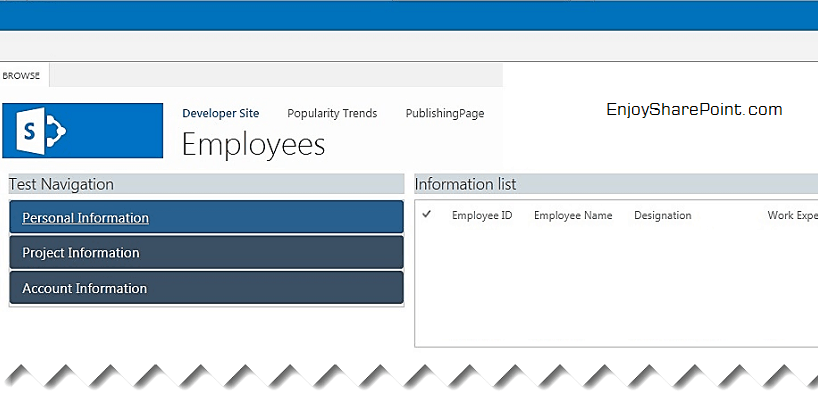
- Klikk på Handlinger knappen og velg Nettstedinnstillinger.
- Klikk på Nettstedstillatelser under Brukere og tillatelser kategori.
- Merk av i boksen for gruppetillatelse du ønsker å endre.

- Naviger til Tillatelser tabulator og trykk Rediger brukertillatelser, merk deretter av i boksen for nytt tillatelsesnivå.
- Klikk OK.
Tilbakestilling av brukertillatelsen kan bidra til å tildele tilgangsrettigheter på nytt og fikse SharePoints tillatelsesproblemer.
4. Bytt til en annen nettleser
En annen enkel løsning er å bruke en annen nettleser for å se om problemet vedvarer. Du kan imidlertid lese gjennom vår håndplukkede liste over beste nettlesere for SharePoint på nettet.
5. Kjør Kontroller brukertilgangsdiagnostikk
Administratorbrukere har tilgang til å kjøre diagnostikk for å oppdage problemet med brukertilgangen. Diagnostikken vil bekrefte den mulige årsaken til at tillatelsene ikke fungerer. Administratorer kan gå til Microsoft Admin diagnostikknettsted for mer informasjon.
Kan jeg sjekke SharePoint-brukertillatelser?
Ja, du kan sjekke SharePoint-brukertillatelser på nettstedet. Følg trinnene nedenfor:
- På SharePoint-side, Klikk på Innstillinger knapp.
- Klikk Nettstedstillatelser og velg Sjekk tillatelser.
- Skriv inn brukernavn av brukeren hvis tillatelser du vil sjekke og klikke Sjekk nå.

Løsningene ovenfor er de mest effektive rettelsene som kan brukes til å fikse SharePoint-tillatelsene som ikke fungerer. Vi anbefaler deg å følge trinnene strengt for optimale resultater.
Likevel har vi en artikkel om hvordan synkronisere SharePoint til OneDrive automatisk som du kan være interessert i å lese.
Avslutningsvis, hvis denne artikkelen har vært nyttig for deg, vennligst legg igjen et forslag eller tilbakemelding i kommentarfeltet. Vi vil gjerne høre fra deg.
Har du fortsatt problemer? Løs dem med dette verktøyet:
SPONSERT
Hvis rådene ovenfor ikke har løst problemet, kan PC-en oppleve dypere Windows-problemer. Vi anbefaler laster ned dette PC-reparasjonsverktøyet (vurdert Great på TrustPilot.com) for enkelt å løse dem. Etter installasjonen klikker du bare på Start søk og trykk deretter på Reparer alle.